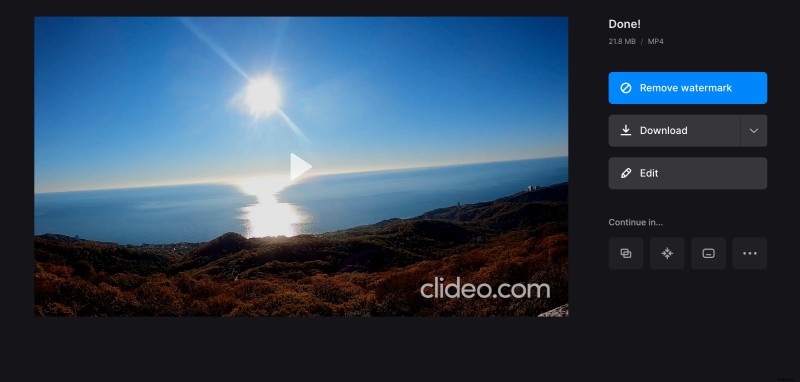Overbelichte video online corrigeren
De camerasensoren kunnen de hoeveelheid licht gewoon niet aan en je wilt de video verwijderen omdat het niet prettig is om naar te kijken. Maar het is gemakkelijk om er iets van te maken dat uw bibliotheek waardig is met een speciale tool van Clideo.
Hiermee kunt u de helderheid, het contrast, de verzadiging en andere instellingen van uw opname naar wens aanpassen. Het is volledig online en werkt op elk apparaat, inclusief Mac, Windows, Android en iPhone.
Het is gratis voor alle bestanden die kleiner zijn dan 500 MB. De grootte is meestal voldoende, maar als uw video groter blijkt te zijn, hoeft u zich geen zorgen te maken - u kunt zich abonneren op de Pro-versie!
-
Een clip selecteren
Open de helderheidseditor van de Clideo. Upload de clip rechtstreeks vanaf uw apparaat of cloudopslag.
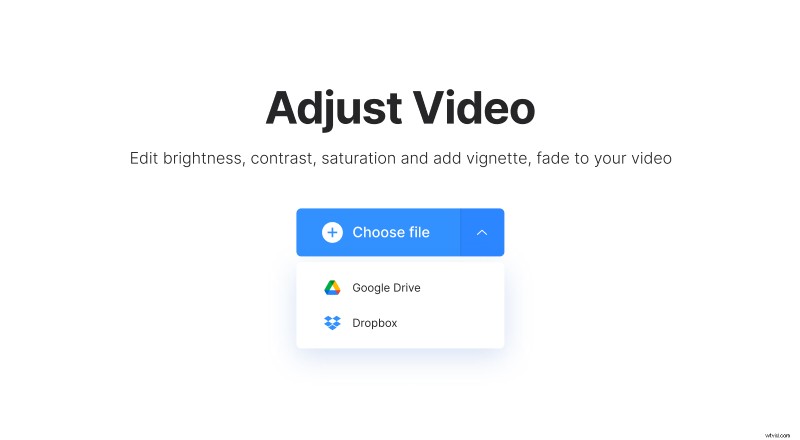
-
Overbelichte video corrigeren
Zodra het bestand is geüpload, kunt u het zien in het voorbeeldvenster. Daaronder kun je de audio dempen als je verder wilt gaan met bewerken zonder.
U kunt de volgende beeldinstellingen aanpassen:
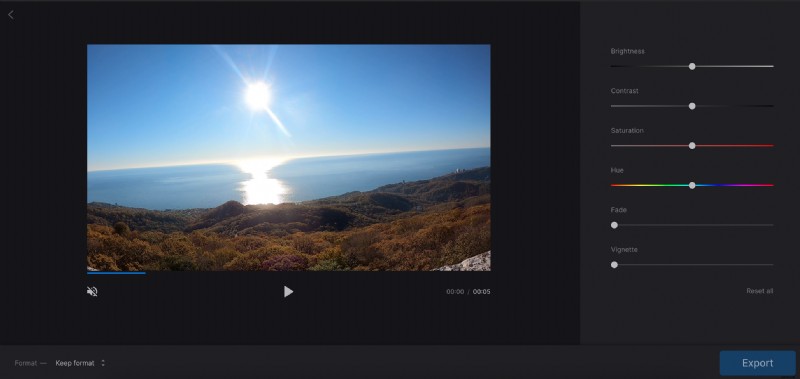
- Helderheid — verandert de hoeveelheid licht.
- Contrast — maakt donkere gebieden donkerder en lichte gebieden lichter.
- Verzadiging:als kleuren in je video gedempt zijn, kun je ze helderder maken en vice versa.
- Tint — verandert het kleurenspectrum.
- Vervagen — geeft de clip een "uitgewist" effect.
- Vignet — creëert een "fotolijst"-effect waarmee de randen van de video donkerder worden.
Elk effect kan het beeld verbeteren, we raden u aan om wat tijd te besteden aan het experimenteren met alle zes om het beste resultaat te krijgen. Let bij overbelichte video's vooral op helderheid en contrast.
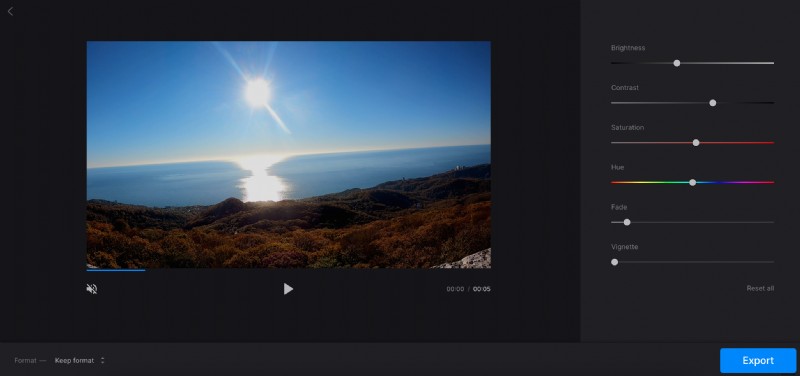
Als u alle aangebrachte wijzigingen ongedaan wilt maken, drukt u gewoon op "Alles resetten" en de instellingen worden teruggezet naar de oorspronkelijke versie.
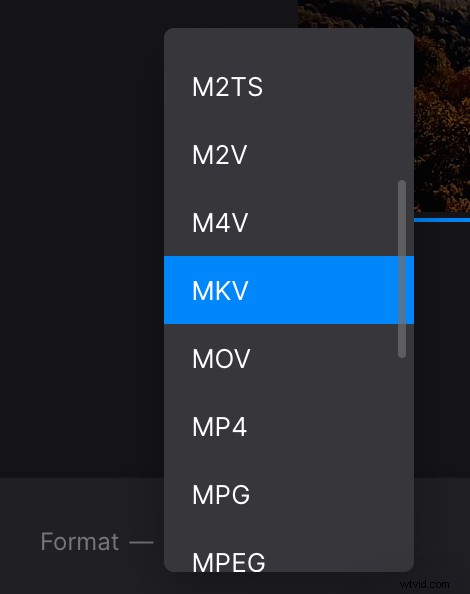
Helemaal onderaan het scherm kunt u het bestandsformaat wijzigen. Als je het naar sociale media gaat uploaden, raden we aan om MP4 te selecteren. Klik op "Exporteren" wanneer u klaar bent.
-
Bekijk een voorbeeld van uw inhoud en sla deze op
Met de knop "Downloaden" kunt u het resultaat naar uw apparaat exporteren. U kunt ook op de kleine pijl tikken om op te slaan in Dropbox of Google Drive.
Als u nog meer wijzigingen wilt aanbrengen, hoeft u niet vanaf het begin te beginnen, klik gewoon op "Bewerken".